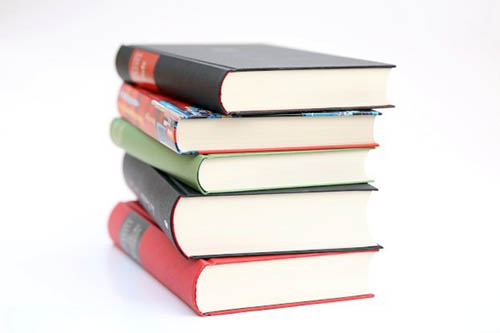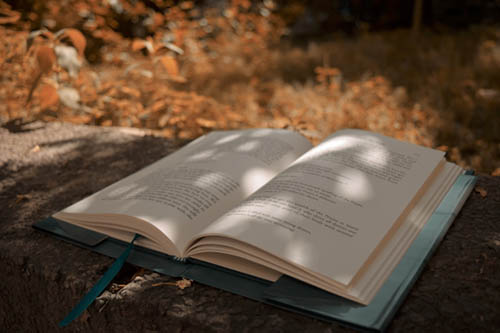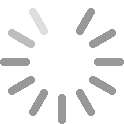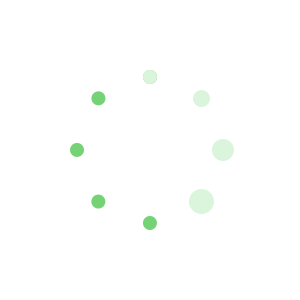【www.shhhjz.cn--计算机一级】
电源风扇一直转的原因
问:一台计算机正常关机后,硬盘可正常断电,可是主机箱电源风扇仍然转动,按下机箱开关才能正常关闭,请问该如何解决啊?
答:建议你启动计算机,按“DEL”键,进入主板BIOS设置。将BIOS设置中的“ACPI Function”设置为“Enabled”,保存退出BIOS设置后,重新启动计算机,进入Windows XP操作系统,双击“我的电脑→控制面板”,选择“性能与维护→电源选项”,选择“启用高级电源支持”,单击“确定”,问题就解决了。
如何修改3389端口号
1、改端口:简单操作步骤:打开"开始→运行",输入"regedit",打开注册表,进入以下路径: [HKEY_LOCAL_MACHINESYSTEM CurrentControlSetControlTerminal Server WdsdpwdTds cp],看见 PortNamber值了吗?其默认值是3389(改为十进制显示),修改成所希望的端口,例6689。
2、再打开[HKEY_LOCAL_MACHINESYSTEMCurrentContro1SetControlTenninal ServerWinStationsRDP-Tcp] ,将PortNumber的值(默认是3389)修改成端口6689 关闭注册表编辑器后重启计算机,即可生效。
注: 必需重启后才可生效设置 两项的端口要一致
连接可能没有启用或者计算机太忙(解决远程桌面无法连接)
问题如下:
客户端无法建立跟远程计算机的连接。
导致这个错误的可能的原因是:
1) 远程计算机上的远程连接可能没有启用。
2) 已超出远程计算机上的连接最大数。
3) 建立连接时出现了一个网络错误。
远程登陆 显示 客户端无法连接到远程计算机 连接可能没有启用 或者计算机太忙 无法实现新的连接 怎样解决呀!
远程连接显示连接可能没有启用,或者计算机太忙,无法接受新连接是怎么回事?
客户端无法连接到远程计算机。可能没有启用远程连接
问题解决:客户端无法连接到远程计算机。可能没有启用远程连接 或者计算机太忙不能接受新的连接。也可能是网络问题阻止连接。请稍后重新尝试连接。如果问题仍然存在 请与管理员联系。
面对利用远程终端连接其它计算机出现类似如下问题提示:
客户端无法连接到远程计算机。可能没有启用远程连接 或者计算机太忙不能接受新的连接。也可能是网络问题阻止连接。请稍后重新尝试连接。如果问题仍然存在 请与管理员联系。
【解决方法如下】
远程桌面,其实再简单不过了,服务端就是两个步骤,第一步:
在我的电脑右键—管理—服务和应用程序—服务—保证“Terminal Services”服务处于“已启动”状态。如图1:
如果不是“已启动”请双击该服务,选择“启动”即可。
接下来,再看看第二步:
在我的电脑—右键—属性—远程—远程桌面—钩上“允许远程用户连接到此计算机”如图2:
夏季如何保养电脑
酷暑到来,气温升高,雷雨也更加频繁。因此在这个季节里,各位电脑用户在以下几个方面需要特别关注,以便做好相应的防范工作。防潮湿
夏天的空气湿度变大,特别是居住在平房里的朋友,房间墙壁和地面出现水珠的情况也是有的。过高的湿度会让电脑内部或者显示器内部电路板上裸露的金属部分生锈(导致接触不良),甚至是出现引脚间的短路,更甚者导致电源内部短路烧毁。
因此,如果是居住在相对潮湿的房间(例如平房),建议把机箱放在桌面上,而不是地上,另外还可以收集几包食品包装袋内的干燥剂(一小包颗粒状的物品),放在机箱内下方空处,用来吸湿。防高温
工作温度过高会导致死机等故障,建议不要在环境温度高过30℃的情况下使用电脑,环境温度提升1℃,电脑的工作温度很可能要提升好几℃甚至是十几℃。
另外,良好的散热条件也是必需的,除了选好散热器(可以参考本期D4版的CPU散热器横测专题),对机箱内环境做一个大扫除也是有必要的(可以参考第25期D7版的《夏日电脑除尘要注意》一文)。建议使用Core Temp等温度监控软件随时观察CPU的工作温度,发现温度长期很高的话(60℃以上),就要注意改善散热了。防雷击
这是个谈过很多次的话题,总结下来就是,在入户电路良好接地并有可靠过流保护(例如空气开关)的情况下,第一道防线是防雷插座,第二道防线是电脑电源,如果这两道都没防住,硬件损坏的可能性就很大了。
当然,最简单的办法就是养成良好的习惯,打雷的时候别用电脑,拔掉插座和网线,这比什么保险装置都保险。
夏日电脑除尘要注意
对于多数普通用户来说,机箱那是很久都不会打开一次,更谈不上给电脑做做清洁了,现在天气热了,不少用户开始发现自己的电脑频繁出现死机、重启的问题——堆积已久的灰尘终于开始发挥“隔热”的作用了,电脑不死才怪。赶快拿起刷子和皮老虎,我们来给电脑机箱内的设备做个清洁吧。 散热器部分
CPU和显卡上的散热器简直就是灰尘吸收器,我们首先就得对它们进行打扫。
取下CPU散热器(各种类型散热器的装拆方法请参看本期D16版新手学堂的文章),再将散热器的风扇取下(一般通过塑料扣具或者螺丝固定),用刷子清扫扇叶上的灰尘,正面和反面都要清扫干净。接下来是散热片,如果灰尘已经堆积成团,建议先将散热器反向扣在地上,抖掉大块的灰尘团,然后再用刷子清除其余部分,如果一些缝隙里的灰尘实在刷不掉,可以考虑用水冲,只要冲干净后把它完全晾干就好。
显卡散热器也可以如法炮制,只是显卡的散热器比较难拆一些,需要一定动手能力,普通玩家量力而行,实在取不下来就用刷子清扫一下风扇和大团的灰尘即可。
重点注意:散热片可以洗,风扇不要洗——因为水进到电机里不好弄干。另外,散热器重新装回去之前一定要在底部补一些硅脂,以保证良好的接触效果。板卡部分
除了到处都是缝隙的散热器外,满是元件的板卡一样是吃灰大户。可以看到,在主板的CPU供电电路部分、显卡上散热器气流经过的部分,都满是灰尘。建议将主板整个从机箱里取出来再打扫。另外,内存和PCI-E插槽、SATA接口这些也要打扫一下,里面很容易积灰,会导致显卡或者内存、SATA线重新插上去的时候接触不良。
重点注意:别用水洗!散热片可以洗,板卡就不要洗了。虽然从理论上来说可以洗,但难度在于普通用户如何把它弄干……那些元件和焊脚缝隙里的水珠是很不好打理的,而且会导致一些金属触点生锈。所以,用刷子和皮老虎来对付这些元件上的灰尘更保险。机箱部分
最好是将所有配件都从机箱里拿出去,做一个彻底的大扫除。机箱底部、前置进风口和后部的出风口都是积灰的地方,需要重点打扫,这里用刷子和皮老虎就好,如果部分地方实在脏得厉害,可以用带清洁剂的半湿抹布清理。
重点注意:小心机箱内部边缘划伤手,特别是一些低档机箱,边缘十分锋利,用抹布的时候小心点。其他部分
诸如硬盘、光驱这些设备外壳上积的灰,用稍微有点湿的抹布擦掉,再用干抹布擦拭即可,不可以用湿抹布去擦裸露的电路板部分。
除了这些注意事项外,在给电脑做清洁的时候还要细致一点,装拆配件的位置和顺序要记住,螺丝钉、固定扣具不要弄丢了——当然,还有一点就是,做清洁的时候请戴上口罩,那到处飞的灰尘真不是盖的……做完清洁,你会发现你的电脑工作温度大大下降,风扇的噪音也减小很多了。
如何修改网卡MAC
有时出于某些应用的原因,需要修改网卡的物理地址MAC,虽说可以通过修改系统注册表来实现,但对于注册表的操作较复杂,一般的电脑爱好者很难实现,一款名为SMAC的软件可以完全帮你解决此项难题。
SMAC它允许用户在Windows 2000、XP、2003 Server和Vista等系统上几乎任何NIC(网络接口卡,即网卡)上转换MAC地址,而不管这些NIC产品是否允许修改。笔者简要介绍一下该软件使用方法,供大家参考。
下载并安装好该软件后,桌面上会生成相应的图标,双击即可运行(若不能运行,请先将破解补丁拷贝至SMAC的安装目录运行一下就行了),主界面如图所示,将要修改的MAC地址填在“New Spoofed MAC Address”下,点击右边的“Updata MAC”按钮,稍等片刻,软件会提示要重新启动电脑,此时安要求重启电脑就完成了对MAC地址的修改,另外从软件界面中也可以看出该软件还能随机产生MAC地址,同时也能显示网卡的产品信息。